3 cách sao lưu iPhone nhanh chóng giúp bạn bảo vệ dữ liệu an toàn nhất
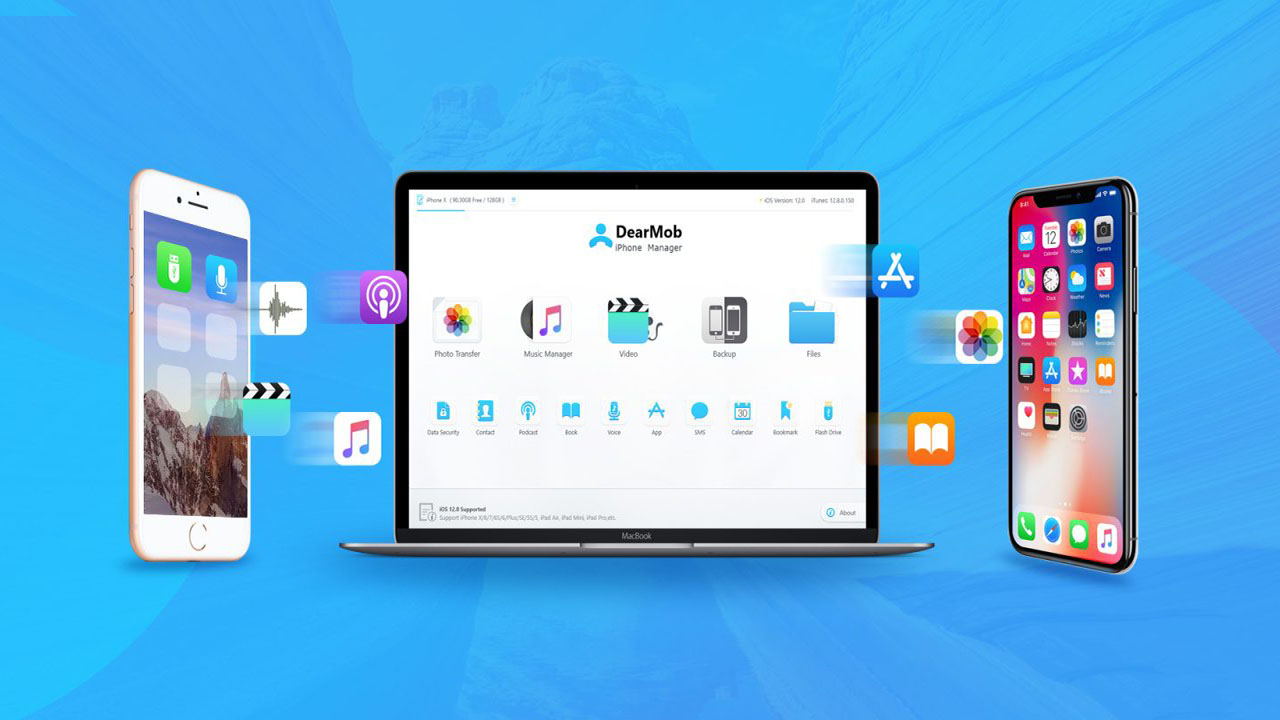
Mục Lục
Sao lưu dữ liệu trên iPhone là một việc rất cần thiết đối với người sử dụng iPhone. Việc này giúp cho bạn phòng ngừa được những lúc mất dữ liệu đột ngột, điện thoại hư hay bị mất. Qua bài viết này mình sẽ hướng dẫn các bạn cách sao lưu iPhone bằng một số cách đơn giản và hiệu quả.
1. Sao lưu iPhone là gì?
Sao lưu là tính năng cho phép bạn sao chép và lưu thông tin từ iPhone, iPad hoặc iPod touch lên iCloud hoặc qua máy tính bằng iTunes. Nếu bạn thay thế thiết bị của mình, bạn có thể sử dụng bản sao lưu để chuyển thông tin của mình sang thiết bị mới. (Nguồn: Apple)
Sao lưu iCloud bao gồm:
- Dữ liệu chương trình.
- Sao lưu Apple Watch.
- Cài đặt thiết bị.
- Màn hình chính và tổ chức ứng dụng.
- Tin nhắn iMessage, văn bản (SMS) và MMS.
- Ảnh và video trên iPhone, iPad và iPod touch 2 của bạn.
- Lịch sử mua hàng từ các dịch vụ của Apple, như nhạc, phim, chương trình TV, ứng dụng và sách của bạn.
- Nhạc chuông.
- Mật khẩu Thư thoại kèm theo hình ảnh (yêu cầu thẻ SIM được sử dụng trong quá trình sao lưu).
2. Cách sao lưu iPhone
Bước 1: Vào ứng dụng Cài đặt > Chọn ô có tên bạn như hình minh họa.
Bước 2: Chọn iClould > Chọn Sao lưu iCloud.
Bước 3: Gạt nút sang phải > Chọn Sao lưu bây giờ và chờ điện thoại sao lưu dữ liệu.
3. Cách sao lưu iPhone bằng MacBook
Đối với máy tính Mac, bạn làm theo các bước như sau:
Bước 1: Dùng cáp USB để kết nối điện thoại với máy tính.
Bước 2: Chọn Finder.
Bước 3: Chọn thiết bị di động đã kết nối > Chọn Trust (Tin cậy).
Bước 4: Chọn chế độ sao lưu phù hợp > Chọn Back Up Now (Sao lưu bây giờ) và đợi máy tính sao lưu dữ liệu.
4. Cách sao lưu iPhone bằng iTunes
Đối với máy tính Windows, bạn làm theo các bước như sau:
Bước 1: Dùng cáp USB kết nối điện thoại với máy tính.
Bước 2: Truy cập iTunes > Chọn biểu tượng điện thoại như hình mình họa.
Bước 3: Chọn This Computer > Chọn Back Up Now.
Bước 4: Chờ đợi máy tính sao lưu dữ liệu.
Như vậy qua bài viết trên mình đã hướng dẫn đến các bạn cách sao lưu iPhone rất đơn giản và nhanh chóng. Trong quá trình thực hiện, nếu có thắc mắc gì bạn hãy để lại bình luận bên dưới để mình giải đáp kịp thời. Và đừng quên chia sẻ cho mọi người cùng đọc nữa nhé.
Xem ngay Siêu Phẩm 2022 iPhone 14 series với các Model: iPhone 14, iPhone 14 Plus, iPhone 14 Pro, iPhone 14 Pro Max mới nhất, nhiều ƯU ĐÃI và KHUYẾN MÃI hấp dẫn.
MUA NGAY IPHONE 14 GIÁ TỐT TẠI TOPZONE
Xem thêm:
Xét duyệt bởi Đặng Nguyễn Quang Hợp
Chia sẻ:















![Toni Kroos là ai? [ sự thật về tiểu sử đầy đủ Toni Kroos ]](https://evbn.org/wp-content/uploads/New-Project-6635-1671934592.jpg)


